Jadi kemarin, saya dan beberapa teman geek duduk dan mendiskusikan kekuatan aplikasi Terminal Linux. Ini bermuara pada hal yang paling geekiest atau Terminal-savvy yang pernah kami lakukan dengan baris perintah kami. Seorang teman menyebutkan bahwa dia telah memutar video "di" Terminal. Jika dia mengatakan 'melalui' Terminal, itu bukan masalah besar, tetapi bagaimana dia memainkannya di dalam Terminal itulah yang membuat kami penasaran. Ini adalah aplikasi mplayer yang dia gunakan untuk melakukannya; yang hanya memutar video dalam format ASCII-jadi jelas resolusinya sangat rendah dan hampir tidak dapat ditonton. Saya mencoba trik dengan berbagai video dan sampai pada kesimpulan bahwa hanya beberapa film kartun animasi yang dapat ditonton dan ditafsirkan secara wajar di baris perintah Linux. Jadi, trik ini bukan yang bisa Anda andalkan tetapi coba sesekali-hanya untuk bersenang-senang.
Dalam artikel ini, kami akan menjelaskan bagaimana Anda dapat menginstal mplayer melalui baris perintah Anda dan kemudian menonton video .mp4 melaluinya.
Kami telah menjalankan perintah dan prosedur yang disebutkan dalam artikel ini pada sistem Ubuntu 18.04 LTS
Menginstal utilitas mplayer
Kemampuan nyata dari mplayer
Mplayer, ketika digunakan dengan varian GUI-nya sebagai pengganti CLI, memiliki fitur berikut:
Mplayer adalah pemutar film untuk Linux meskipun berjalan di banyak platform dan arsitektur CPU lainnya. Ini memainkan sebagian besar file MPEG/VOB, AVI, ASF/WMA/WMV, RM, QT/MOV/MP4, Ogg/OGM, MKV, VIVO, FLI, NuppelVideo, yuv4mpeg, FILM dan RoQ, didukung oleh banyak codec asli dan biner. Anda dapat menonton VCD, SVCD, DVD, Blu-ray, 3ivx, DivX 3/4/5, WMV dan bahkan film H.264, juga. MPlayer mendukung berbagai macam driver output video dan audio. Ia bekerja dengan X11, Xv, DGA, OpenGL, SVGAlib, fbdev, AAlib, libca-ca, DirectFB, Quartz, Mac OS X CoreVideo, tetapi Anda juga dapat menggunakan GGI, SDL (dan semua drivernya), VESA (pada setiap VESA -kartu yang kompatibel, bahkan tanpa X11), beberapa driver khusus kartu tingkat rendah (untuk Matrox, 3dfx dan ATI) dan beberapa papan dekoder MPEG perangkat keras, seperti Siemens DVB, Hauppauge PVR (IVTV), DXR2 dan DXR3/Hollywood+. Sebagian besar mendukung penskalaan perangkat lunak atau perangkat keras, sehingga Anda dapat menikmati film dalam mode layar penuh.
Instalasi Mplayer
Utilitas mplayer tersedia dengan mudah melalui repositori resmi Ubuntu dan dapat dengan mudah diinstal melalui baris perintah menggunakan perintah apt-get.
Buka aplikasi Terminal Anda baik melalui Pencarian Peluncur Aplikasi sistem atau melalui pintasan Ctrl+Alt+T.
Langkah selanjutnya adalah memperbarui indeks repositori sistem Anda melalui perintah berikut:
$ sudo apt-get update
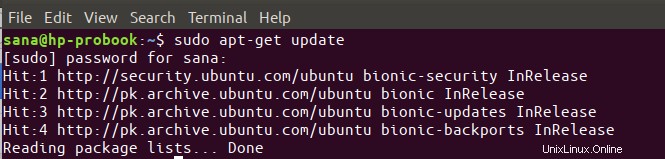
Ini membantu Anda dalam menginstal versi terbaru dari perangkat lunak yang tersedia dari Internet. Harap diperhatikan bahwa hanya pengguna yang berwenang yang dapat menambah, menghapus, dan mengonfigurasi perangkat lunak di Ubuntu.
Sekarang Anda siap untuk menginstal mplayer; Anda dapat melakukannya dengan menjalankan perintah berikut sebagai sudo:
$ sudo apt-get install mplayer
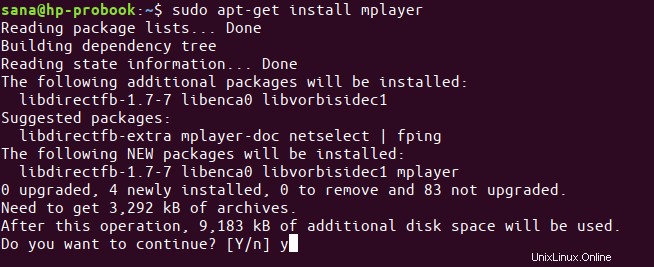
Sistem mungkin meminta Anda kata sandi untuk sudo dan juga memberi Anda opsi Y/n untuk melanjutkan instalasi. Masukkan Y lalu tekan enter; perangkat lunak akan diinstal pada sistem Anda. Namun, prosesnya mungkin memakan waktu lama, tergantung pada kecepatan Internet Anda.
Anda dapat melihat semua yang dapat Anda lakukan dengan aplikasi ini, dan juga memverifikasi bahwa itu memang diinstal pada sistem Anda, melalui perintah berikut:
$ man mplayer
Putar Video melalui Mplayer
Sekarang saya akan menjelaskan bagaimana Anda dapat memutar video yang disimpan ke sistem Anda menggunakan mplayer. Ini adalah sintaks perintah yang dapat Anda gunakan:
$ mplayer -vo caca /location/of/file
Bendera vo menunjukkan bahwa Anda ingin memutar video menggunakan mplayer. Opsi caca berarti Anda ingin menggunakan editor teks berwarna untuk menampilkan ASCII, sehingga memutar video berwarna. Jika Anda menggunakan opsi aa, itu berarti tampilan hitam putih yang akan lebih konyol lagi.
Di sini, saya akan menggunakan perintah berikut untuk memutar video mp4 yang berada di direktori /home/Videos/ saya:
$ mplayer -vo caca /home/Videos/SampleVideo.mp4
Inilah yang bisa saya lihat di Terminal saya:

Yang bisa saya tafsirkan hanyalah seekor binatang yang keluar dari pintu atau lubang? Dan, inilah tampilan video aslinya:
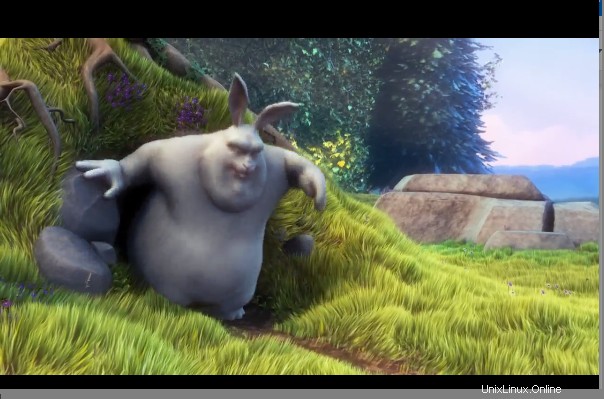
Menyebutnya "cukup dekat" tidak berlebihan.
Bagaimanapun, ini adalah trik yang menyenangkan dan saya lebih suka menonton video saya melalui UI menggunakan salah satu pemutar video modern yang tersedia untuk Ubuntu.